Hver gang en fil er i bruk av et program ellerWindows-tjeneste, den blir låst av systemet, og forhindrer deg i å slette, endre navn eller flytte den. Selv om det er en fin funksjon, holder Windows noen ganger filen låst selv når vi er ferdig med den, og sier en irriterende melding "Kan ikke slette fil: Den brukes av et annet program" i et dialogvindu. Dette problemet kan være så irriterende at vi til og med trenger å tilbakestille PCen for å slette eller flytte filen. I forrige måned dekket vi et verktøy som heter Free File Unlocker, som lar deg låse opp systemlåste filer og mapper, og lar deg utføre handlinger, slette, endre navn, kopiere og flytte, selv når de brukes. Hvis den applikasjonen ikke oppfylte kravene dine, eller du bare vil ha en annen alternativ løsning, da UnlockMe er det du sannsynligvis burde prøve. Etter det forrige programmet, er det et filopplåsingsverktøy som lar deg låse opp flere filer og mapper om gangen, og utføre handlinger etter opplåsing av filer, mapper og tjenester. Det kan være spesielt nyttig når du prøver å slette virus, eller avslutte skadelige prosesser som starter på nytt så snart du slår dem av eller forhindrer deg i å slette dem.
Grensesnittet er ganske vanlig, selv om applikasjonen pent gjør jobben den er designet for å gjøre. Den har en Sti feltet øverst for å velge filer og mapper manuelt for å låse opp via blar-knappen. Det er en Prosess listen er i sentrum som verver Prosess Navn, PID, eier, Bane osv., Mens Etter å ha låst opp / avsluttet seksjonen nederst til venstre inkluderer Gjør ingenting, slett, gi nytt navn til og Flytte til. Dessuten er det Forfriske og Vis alle låser alternativer. Lås opp, lås opp alle og Terminere knappene vises også nederst.
Hvis du vil vise hele prosessen, velger du Vis alle låser og klikk Forfriske. Nå velger du en prosess du vil låse opp fra listen, definerer Etter å ha låst opp drift og klikk Låse opp å låse den opp. På samme måte kan du avslutte prosessen ved å klikke Terminere knapp.

UnlockMe integrerer opplåsingsalternativet i Windows Utforsker høyreklikk hurtigmeny for filer og mapper. Høyreklikk på en fil eller mappe og velg UnlockMe fra menyen for å låse opp et enkelt element.
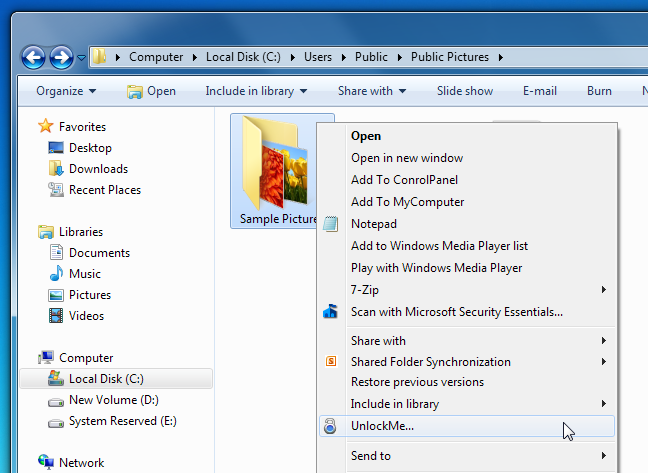
UnlockMe er et utmerket program som erpresentert på en forenklet måte for å gjøre det enkelt å bruke. Det fungerer på Windows XP, Windows Vista og Windows 7. Testing ble utført på Windows 7 Ultimate-utgaven.
Last ned UnlockMe













kommentarer